随着时间的推移,电脑系统可能会出现各种问题,如运行缓慢、崩溃频繁等。这时,重装系统是一种有效的解决方法,可以让电脑恢复到初始状态,提高性能并修复各种故障。本文将为你详细介绍如何在Y50-70上进行系统重装,让你的电脑焕然一新。
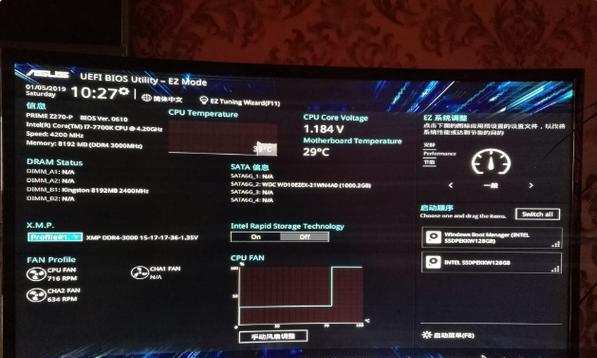
一备份数据
在重装系统之前,首先需要备份你的重要数据。将重要的文件、照片、音乐等保存到外部存储设备或云存储中,以免在重装过程中丢失。
二准备安装盘或安装文件
准备一个可用的Windows安装盘或安装文件。你可以从官方网站下载WindowsISO文件,并将其制作成启动盘或启动U盘。

三进入BIOS设置
重新启动电脑,在开机过程中按下对应的按键(通常是F2或Del)进入BIOS设置。在设置界面中,将启动顺序调整为从光驱或U盘启动。
四启动系统安装
插入Windows安装盘或启动U盘后,重新启动电脑。按照提示选择语言、时间和键盘布局等设置,然后点击“下一步”进入安装界面。
五选择安装类型
在安装界面中,选择“自定义安装”,这将允许你在接下来的步骤中对硬盘进行操作。

六删除旧分区
找到你的系统分区,点击“删除”按钮,然后确认删除操作。这将清除旧的系统文件和数据,所以一定要提前备份重要数据。
七创建新分区
点击“新建”按钮创建一个新分区,并分配适当的大小。通常,你可以将系统盘设置为主分区,而数据盘设置为逻辑分区。
八开始安装
选择新创建的分区,点击“下一步”开始安装过程。系统会自动将Windows文件复制到指定分区,并在安装过程中进行必要的设置。
九安装驱动程序
当系统安装完成后,你需要手动安装电脑所需的驱动程序。从官方网站下载并安装最新的显卡驱动、声卡驱动、网卡驱动等,以确保电脑正常运行。
十安装常用软件
在安装完驱动程序后,你可以开始安装常用的软件,如办公套件、浏览器、音乐播放器等。记得只从可信任的来源下载软件,并定期更新。
十一恢复备份数据
在安装好系统和软件后,你可以将之前备份的数据恢复到电脑中。将外部存储设备插入电脑,复制备份的数据到指定位置,确保一切完整无误。
十二进行系统更新
完成数据恢复后,打开Windows更新功能,确保系统处于最新状态。更新补丁和安全补丁可以提高系统的稳定性和安全性。
十三进行系统优化
对新安装的系统进行一些优化操作,例如清理临时文件、禁用启动项、优化电源设置等,以提高系统的性能和使用体验。
十四安装杀毒软件
为了保护你的电脑免受病毒和恶意软件的侵害,安装一个可靠的杀毒软件是必要的。从可信任的厂商下载并安装杀毒软件,然后进行全面扫描。
十五保持系统更新与维护
为了保持电脑的良好状态,定期进行系统更新和维护是非常重要的。及时安装系统更新、定期清理垃圾文件、定期扫描病毒等,可以确保系统的稳定性和安全性。
通过本文所介绍的Y50-70重装系统教程,你可以轻松解决电脑系统崩溃和运行缓慢等问题。记得提前备份数据、按照步骤操作,并注意安装正版软件和杀毒软件,以保证系统的稳定和安全。祝你的电脑重装成功,焕然一新!







